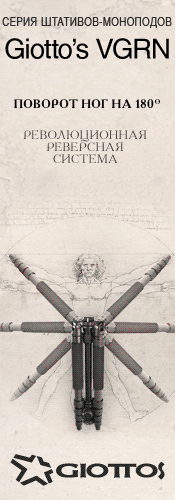Главная
›
Новости
Как отключить клавиатуру на ноутбуке с Windows 7
Опубликовано: 05.10.2017
 Как быстро заблокировать клавиатуру на ноутбуке
Как быстро заблокировать клавиатуру на ноутбуке
Обычно, необходимость отключить клавиатуру на каком-либо ноутбуке с ОС Windows может возникнуть в результате либо ее неисправности, либо если на ней зажалась клавиша и нужно выключить для починки, а в обоих случаях будет использоваться внешняя.
Временное отключение
Чтобы на один сеанс работы Windows отключить работу клавиатуры на каком-либо ноутбуке, необходимо открыть командную строку. Чтобы это сделать заходим в «Пуск», дальше выбираем папку стандартное и там уже запускаем саму командную строку. В неё прописываем следующий текст: «rundll32 keyboard, disable», после чего нажимаем Enter.
Как отключить клавиатуру ноутбука
Полное отключение
Последовательность действий происходит следующим образом:
Сначала нужно найти ID устройства, которое хотим отключить. Кстати, в большинстве случаев на ноутбуке «родную» клавиатуру подключают к разъему мини PS/2. Для этого нужно зайти через
«Пуск» в диспетчер задач и найдя нужное устройство в списке, нажимать правой кнопкой по нему. В появившемся контекстном меню выбираем
«Свойства» . Открывается окно устройства, здесь во вкладке
«Сведения» находим нужное на
«ID Оборудования» и копируем его.
Теперь вызываем в Windows gpedit.msc, прописывая это в строке «выполнить», которая находится внизу меню «Пуск». В появившемся окне переходим в раздел
«Политика Локальный компьютер» , дальше в
«Административные шаблоны» , в них выбираем
«Система» , дальше
«Установка устройств» где заходим в
«Ограничения на установку устройств» . Здесь находим вариант, в котором указывается запрет по коду конкретного устройства и нажимая правой кнопкой на него, выбираем пункт
«изменить» . Ставим галочку на
«Включить» и нажимаем
«Показать…» . В появившееся окно вставляем ID клавиатуры, после чего нажимаем Ok. Теперь ставим галочку
«Также применить для соответствующих устройств, которые уже были установлены» .
Последнее действие, чтобы отключить клавиатуру – заключается в удалении устройства в диспетчере задач Windows, после чего на ноутбуке можно осуществить перезагрузку.
Как заблокировать клавиатуру на ноутбуке
Использование стороннего софта
Считается что легче всего отключить клавиатуру, если установить дополнительное приложение.
Самой оптимальной программой для этого можно считать «Toddler Keys» . Такого рода «Софт» отлично функционирует на любой версии ОС Windows, но при этом весьма прост в использовании. Чтобы им пользоваться будет достаточно минимальных знаний английского языка.
Каким вариантом отключать устройство будет зависеть от уровня профессионализма человека. Одному будет проще просто разобрать ноутбук и вручную провести отключения шлейфа, а другому лучше использовать программы. Поэтому всегда есть возможность воспользоваться планом «Б».